https://www.iperiusbackup.de/cms/iperius-backup-tutorials.aspx
Diese Anleitung zeigt, wie Sie die Google Drive-API für ein bestimmtes Google-Konto aktivieren und die Zugangsdaten erhalten, die von Iperius für die Erstellung von Cloud-Backups verwendet werden sollen. Um ein Online-Backup in Google Drive zu erstellen, müssen Sie zunächst einige spezifische Optionen aktivieren und dann ein Konto in Iperius mit den von Google bereitgestellten Anmeldeinformationen (Client ID und Client Secret) erstellen.
Melden Sie sich mit Ihrem Google-Konto in dem für Sie reservierten Bereich an, in dem Sie Google-APIs unter folgender URL konfigurieren können: https://console.developers.google.com/apis/library
1. neues Projekt
Erstellen Sie ein neues Projekt:
2. aktivieren API
Nachdem Sie das Projekt erstellt haben, wechseln Sie in die “Bibliothek” und aktivieren Sie die “Google Drive Api”.
3. OAuth-Zustimmungsbildschirm
Klicken Sie im linken Menü (“API und Dienste”) auf “OAuth-Zustimmungsbildschirm”.
Wählen Sie “Extern” und geben Sie Ihre E-Mail-Adresse und den Namen der Anwendung ein. Dies ist der Name, der im “Zustimmungsbildschirm” angezeigt wird, wenn Sie die Authentifizierung von Iperius vornehmen.
Klicken Sie im nächsten Schritt auf „Bereiche hinzufügen oder entfernen“, suchen Sie nach „Google Drive“ und wählen Sie nur Folgendes aus:
Scrollen Sie nach unten und klicken Sie auf „Aktualisieren“.
Lassen Sie alle anderen Optionen auf ihren Standardwerten und klicken Sie auf “SPEICHERN UND WEITER”.
Als letzten Schritt gehen Sie im linken Menü auf “OAuth-Zustimmungsbildschirm” und klicken Sie auf “App veröffentlichen”, dann klicken Sie im Bildschirm auf “Bestätigen”.
Wenn Sie alle Schritte korrekt ausgeführt haben, erhalten Sie dieses Szenario
4. Create credentials
Klicken Sie im linken Menü (“API and Services”) auf “Credentials” und wählen Sie im Menü “Create credentials” die OAuth Client ID aus:
Wählen Sie nun “Desktopanwendung” als Application Type und klicken Sie auf „Erstellen“.
Sofort werden CLIENT ID und Clientschlüssel rechts angezeigt. Kopieren Sie diese Authentifizierungsdaten nach Iperius und zwar im Erstellungsfenster des Kontos Google Drive.
Dieses Tutorial zeigt Ihnen, wie Sie eine Verbindung erstellen mittels des Authentifizierungsprotokolls OAuth 2.0, das für alle Programme benötigt wird, die auf Google Drive zugreifen und Dateien senden.
Für das Backup auf Google Drive konsultieren Sie bitte das entsprechende Tutorial: “Backup auf Google Drive mit Iperius”
(Englisch, Italienisch, Französisch, Spanisch, Portugiesisch, Brasilien)

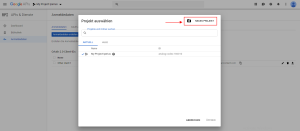
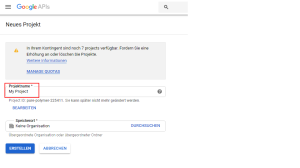
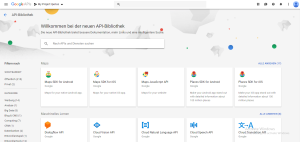
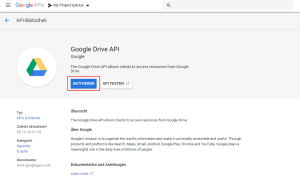
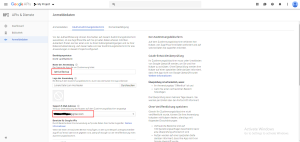
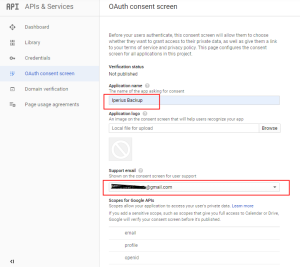
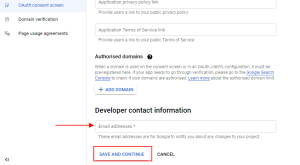
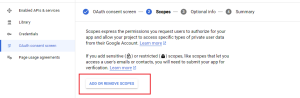
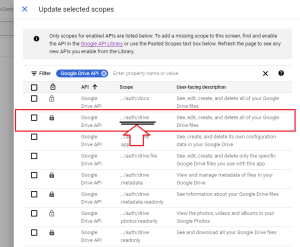
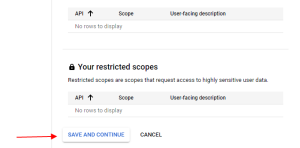
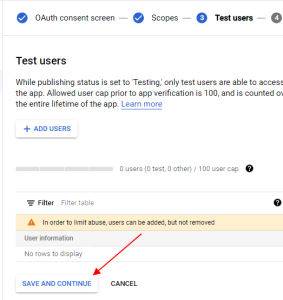
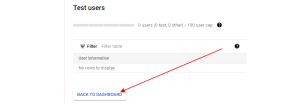
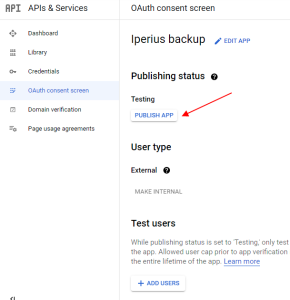
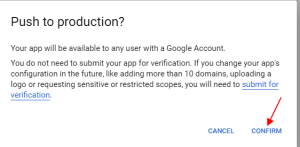
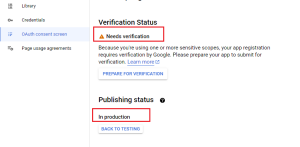
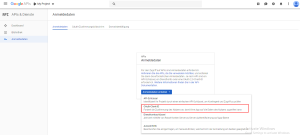
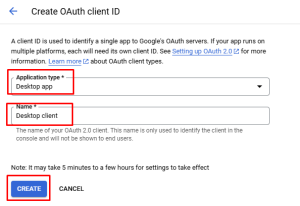
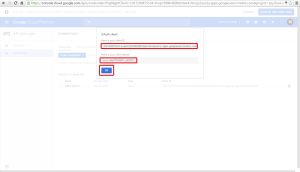
PLEASE NOTE: if you need technical support or have any sales or technical question, don't use comments. Instead open a TICKET here: https://www.iperiusbackup.com/contact.aspx
**********************************************************************************
PLEASE NOTE: if you need technical support or have any sales or technical question, don't use comments. Instead open a TICKET here: https://www.iperiusbackup.com/contact.aspx
*****************************************